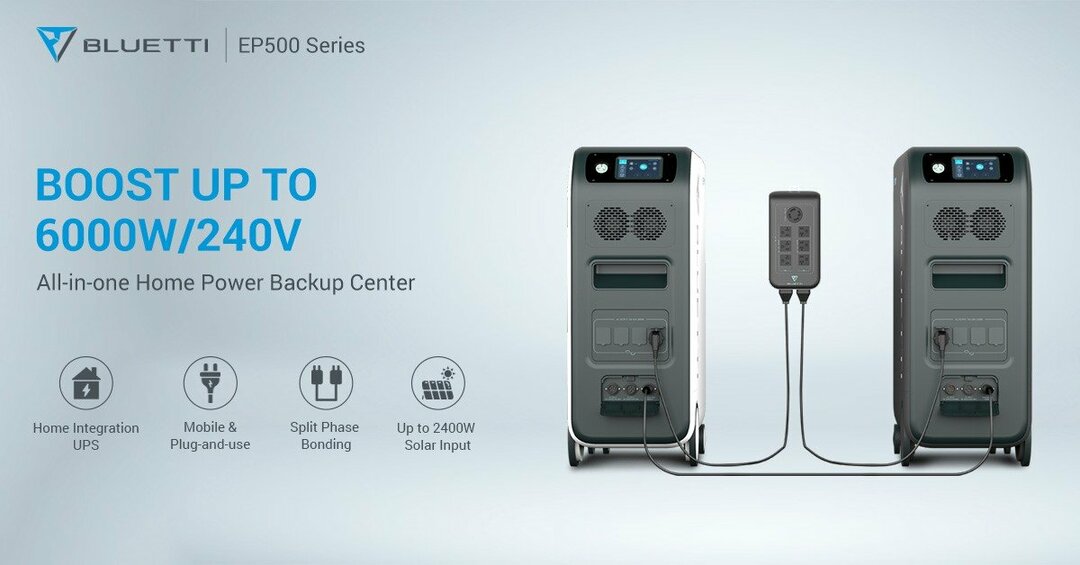כיצד להציג את היסטוריית העדכונים של Windows 10
מיקרוסופט Windows 10 גיבור / / February 27, 2021
עודכן לאחרונה ב
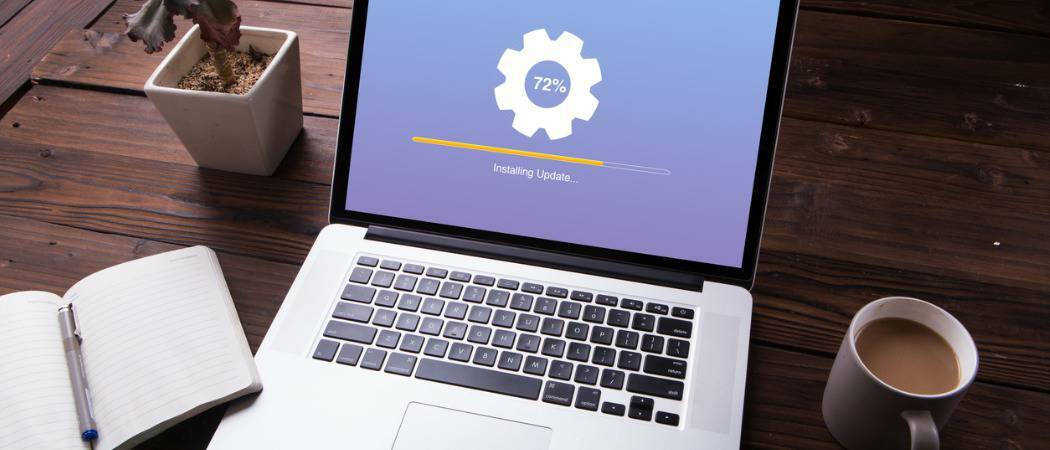
Windows 10 מתעדכן באופן קבוע באופן אוטומטי ברקע. אתה בטח מתעצבן כאשר מותקן עדכון והמערכת שלך מופעלת מחדש מבלי לדעת על כך. אך לא כל העדכונים מחייבים הפעלה מחדש וייתכן שלא ידעתם שהתרחש. הנה מבט כיצד ניתן להציג את היסטוריית Windows Update.
צפו בהיסטוריית העדכונים של Windows 10
כדי להתחיל, לחץ על הַתחָלָה כפתור ולחץ הגדרות. לחלופין, תוכל לפתוח את ההגדרות באמצעות קיצור מקשיםמקש Windows + I.
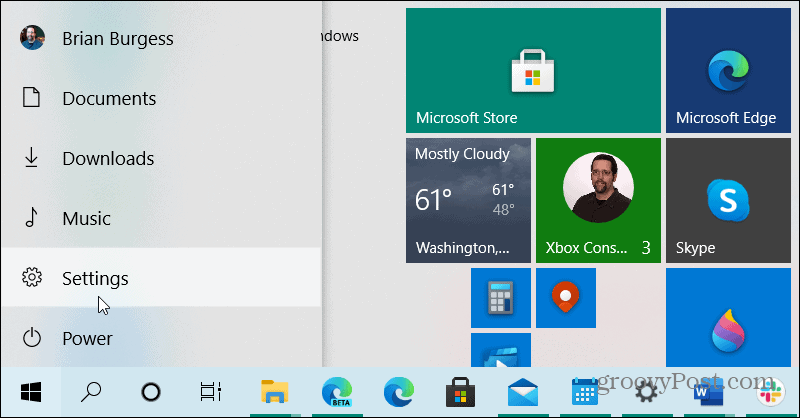
כאשר אפליקציית ההגדרות נפתחת לחץ על עדכון ואבטחה מהתפריט.
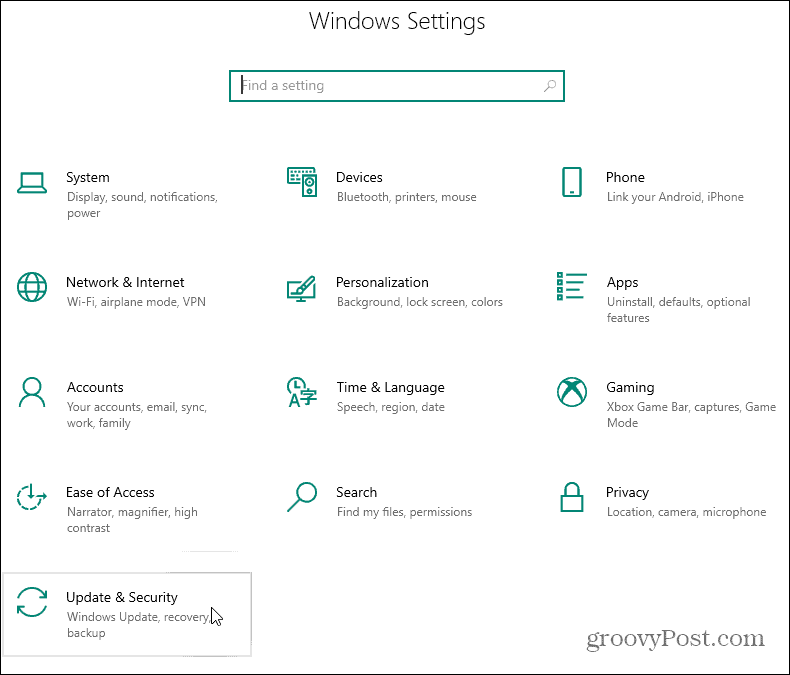
עדכן את דף ההיסטוריה
כעת בדף "הצג היסטוריית עדכונים" תופיע רשימה של סוגים שונים של עדכונים. תראה את הדברים הבאים:
- עדכוני תכונות: אלה העדכונים העיקריים שקורים בדרך כלל פעמיים בשנה. לדוגמא, בזמן כתיבת שורות אלה, עדכון התכונות האחרון הוא גרסה 20H2 עדכון אוקטובר 2020.
- עדכוני איכות: מדובר בעדכונים שוטפים המעדכנים היבטים שונים של מערכת ההפעלה. מרבית העדכונים הללו נמצאים "מתחת למכסה המנוע" ומשפרים את האיכות ומתקנים באגים שונים במערכת. הם מתגלגלים כעדכונים מצטברים ולעתים קרובות קשורים ל"תיקון יום שלישי ". עם זאת, עדכונים אלה יכולים להגיע בכל עת. במיוחד אם קיים איום ידוע על אפס יום על Windows 10.
- עדכוני נהגים: אלה העדכונים המסייעים בשיפור החומרה במערכת שלך כמו כרטיס המסך (GPU), רדיו Bluetooth, או כרטיס קול, לדוגמה.
- עדכוני הגדרה: מדובר בעדכוני הגדרת וירוס המתרחשים על בסיס קבוע ברקע ומסייעים בשיפור ההגנה המובנית של Windows 10 נגד וירוסים ותוכנות זדוניות.
- עדכונים אחרים: אלה עדכונים שונים אחרים שאינם נכללים באף אחת מהקטגוריות הנ"ל.
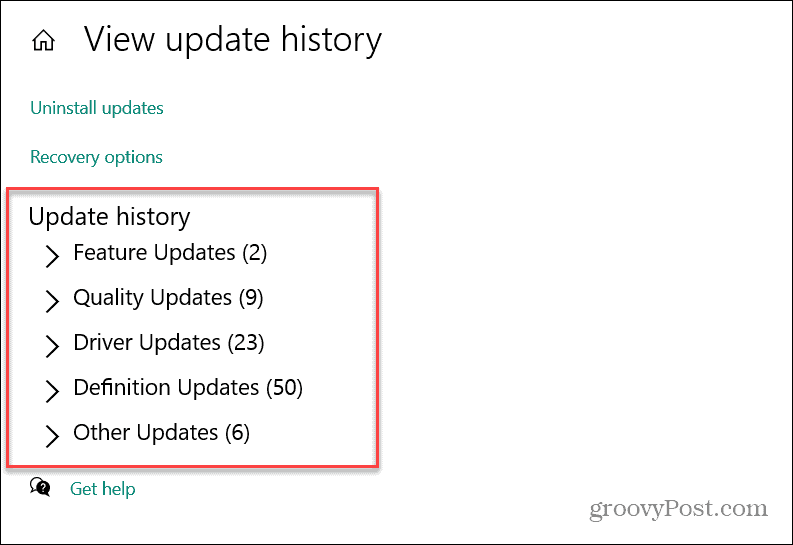
פשוט הרחב את אחת הקטגוריות כדי לראות מה כלול. לדוגמא, כאן הרחבתי את "עדכוני תכונות" ואני יכול לראות את שני עדכוני התכונות האחרונים שהותקנו. ויכול לראות את התאריך בו הותקנו בהצלחה. בדוגמה זו, זהו גרסה 2004 aka "עדכון מאי 2020" ו גרסה 20H2 aka "עדכון אוקטובר 2020". למידע נוסף, תוכל ללחוץ על הקישור "ראה מה חדש בעדכון זה".
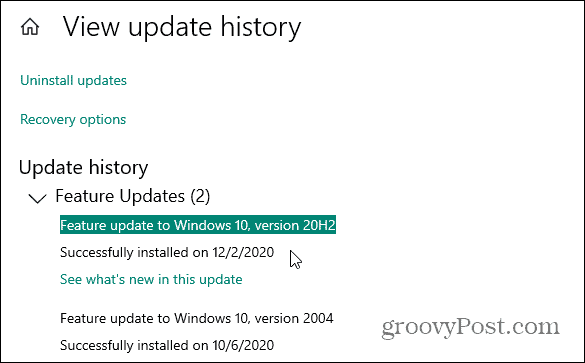
הנה דוגמה להרחבת ה- עדכוני איכות החלק של סעיף היסטוריית העדכונים. זה המקום אליו תגיעו הסר התקנה של עדכון מצטבר אם הם גורמים לבעיות במערכת או באפליקציה שלך. אתה יכול לגלול בין העדכונים ולראות את התאריך שבו הוא הותקן. אתה יכול גם ללחוץ על הקישור מתחת לעדכון כדי לברר מידע נוסף על מה שהוא עושה. אם תלחץ על קישור מתחת לעדכון, ייפתח חלון דפדפן לאתר התמיכה של מיקרוסופט.
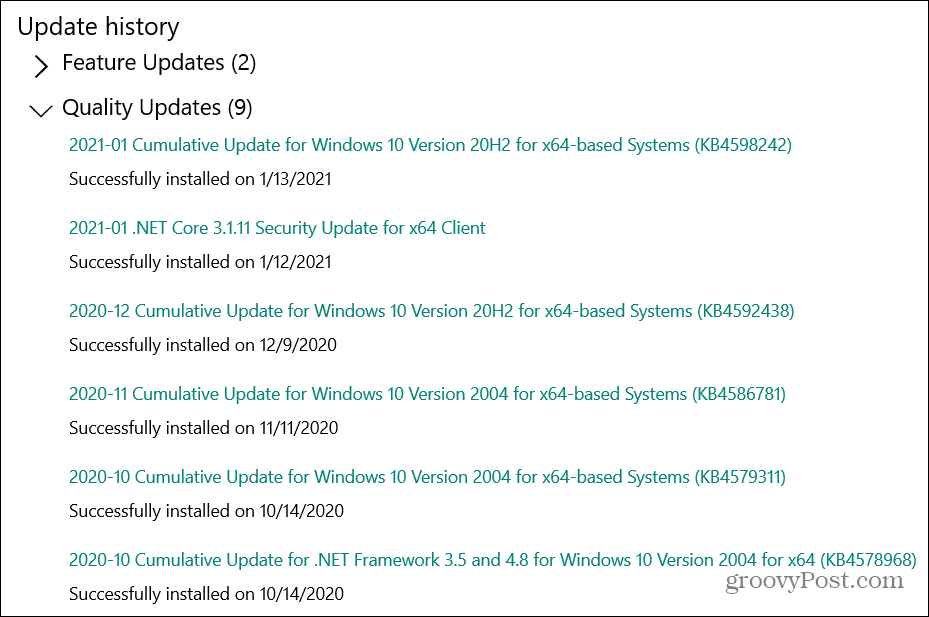
סיכום
זה כל מה שיש בזה. כשתסיים עם קטע העדכונים, פשוט סגור מחלון "הגדרות".
למידע נוסף על עדכוני Windows 10, עיין במאמרים שלנו כיצד לעשות זאת השתמש בשעות פעילות כדי למנוע את הפעלה מחדש של Windows Update, איך ל צור קיצור דרך ל- Windows Update, או איך צור קיצור דרך ל- Windows Update.
התאמת מחירים בחנות: כיצד להשיג מחירים מקוונים בנוחות לבנים ומרגמות
קנייה בחנות לא אומרת שאתה צריך לשלם מחירים גבוהים יותר. הודות להבטחות התאמת מחירים, תוכל לקבל הנחות מקוונות באמצעות לבנים וטיח ...
כיצד מתנה מנוי של דיסני פלוס בכרטיס מתנה דיגיטלי
אם נהניתם מדיסני פלוס ורוצים לחלוק אותו עם אחרים, כך תוכלו לקנות מנוי של דיסני + מתנה עבור ...
המדריך שלך לשיתוף מסמכים ב- Google Docs, Sheets ו- Slides
אתה יכול לשתף פעולה בקלות עם האפליקציות מבוססות האינטרנט של גוגל. הנה המדריך שלך לשיתוף ב- Google Docs, Sheets ו- Slides עם ההרשאות ...